常见问题解答(FAQ)¶
2025 年 07 月 21 日 | 2722 字数 | 14 分钟阅读时间
兼容性常见问题¶
哪些 IO-Link 网络模块与 BET 兼容?
支持下列IO-Link网络模块。
用于Profinet总线网络的IO-Link网络模块(BNI PNT系列,固件>3.2.2或更高),带有IO-Link端口。
用于带IO-Link端口的Ethernet-IP总线网络的IO-Link网络模块(BN EIP系列,固件为4.0或更高)。
仅部分支持IO-Link网络模块BNI00HL(FW版本1.0)和BNI00HM(FW版本1.1)。
其他制造商的 IO-Link 网络模块: BET 实现了 JSON for IO-Link 规范(截至 2020 年 3 月)。符合该规范的其他制造商生产的 IO-Link 网络模块通常是兼容的。不过,可能会有功能限制。
不支持。
用于Profinet和以太网IP总线网络的纯数字IO-Link网络模块,没有IO-Link端口
用于EtherCAT的IO-Link网络模块
哪些 IO-Link 设备与 BET 兼容?
所有 IO-Link 1.1 版的 IO-Link 设备均可通过 BET 进行设置和配置。参数和过程数据的显示与 IO-Link 规范 1.1.2 的状态一致
关于防火墙和IO-Link网络的常见问题¶
为扫描过程设置防火墙
BET 使用 UDP 和 ICMP 通信以及通过 TCP 和 DCP、CIP 和 ARP 协议的 HTTP REST 来识别 IO-Link 网络模块。
UDP 协议的工作原理是 "发射后忘记":向所有 IO-Link 网络参与者发送请求(广播),但不保证会收到 "响应"。这种程序会导致防火墙阻止任务,并中断 BET 中的扫描进程。
因此,您必须在 Windows 防火墙中将 BET 添加为以下进出连接的例外情况。为了保证 BET 的无差错运行,必须允许在专用和公用网络中的传出和传入流量。
UDP 协议:UDP 使用端口 2000(输入)和端口 1999(输出)。
CIP 协议:CIP 使用 44818 端口(传出)和 2222 端口(传入)。
如果使用其他防火墙或添加新的防火墙条目被阻止,则应咨询系统管理员。必须相应启用防火墙。
为了用 BET 找到IO-Link网络模块,用于搜索设备的网络适配器必须与要操作的设备(IO-Link网络模块和IO-Link设备)处于相同的IP地址范围。
应如何配置防火墙以成功执行扫描?
在安装 BET 后的第一次扫描过程中,防火墙阻止了扫描过程:
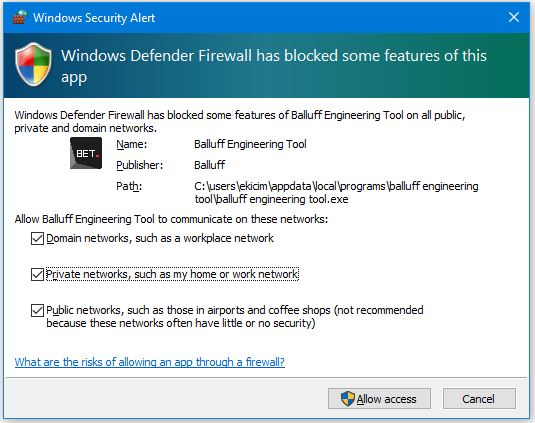
启用所有网络,允许访问通信设置。
要检查这些规则是否部署在防火墙中,步骤如下。
点击Windows开始菜单,搜索检查防火墙状态,并点击打开。
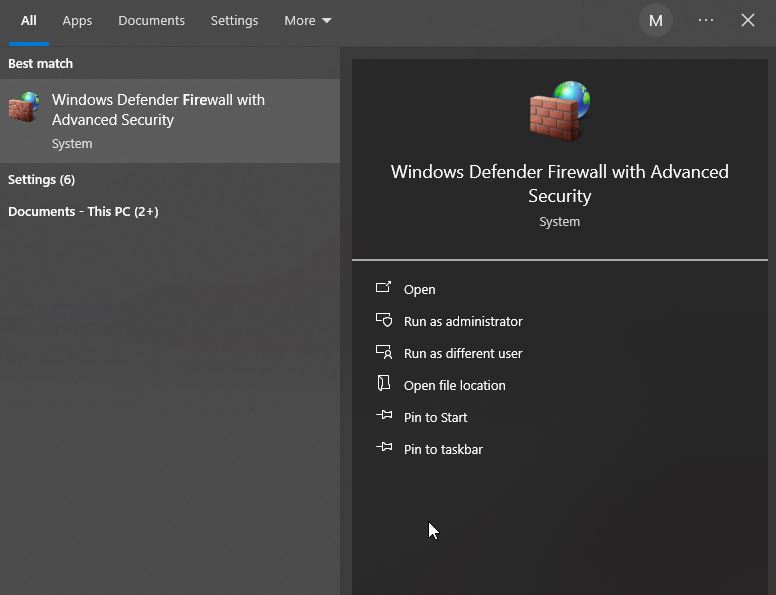
出现以下对话。
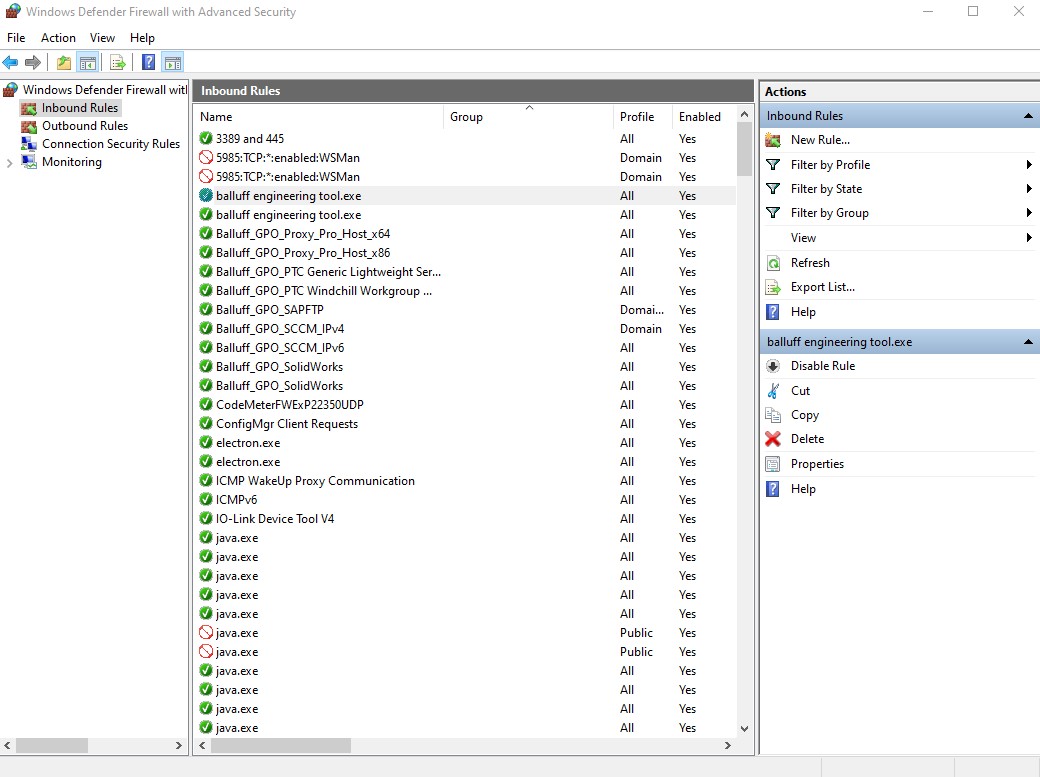
单击 Incoming rules 并单击 Incoming rules 下的条目 balluff engineering tool.exe。然后导航至高级选项卡。
出现以下对话。
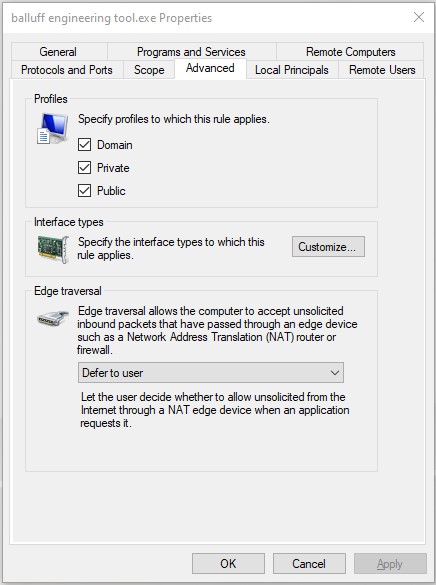
在文件下激活所有三个配置文件。
域名
*私人的
公共
点击OK。
防火墙的配置是为了使扫描过程能够进行。
第二个选项是为扫描过程配置网络
点击任务栏中的网络或WLAN符号。
选择所连接的网络并点击属性。
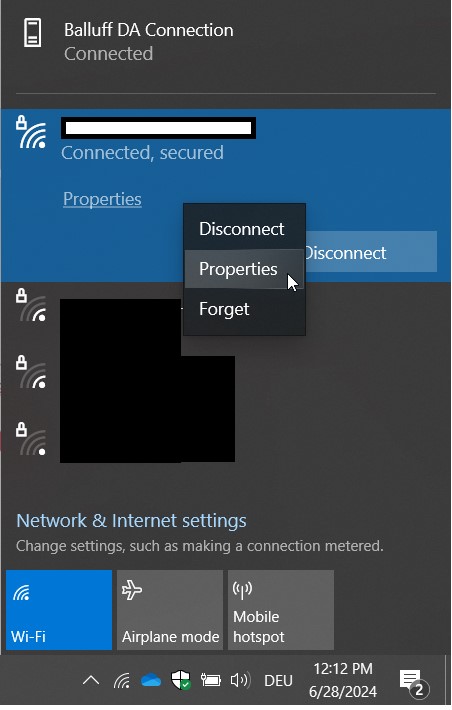
出现以下对话。
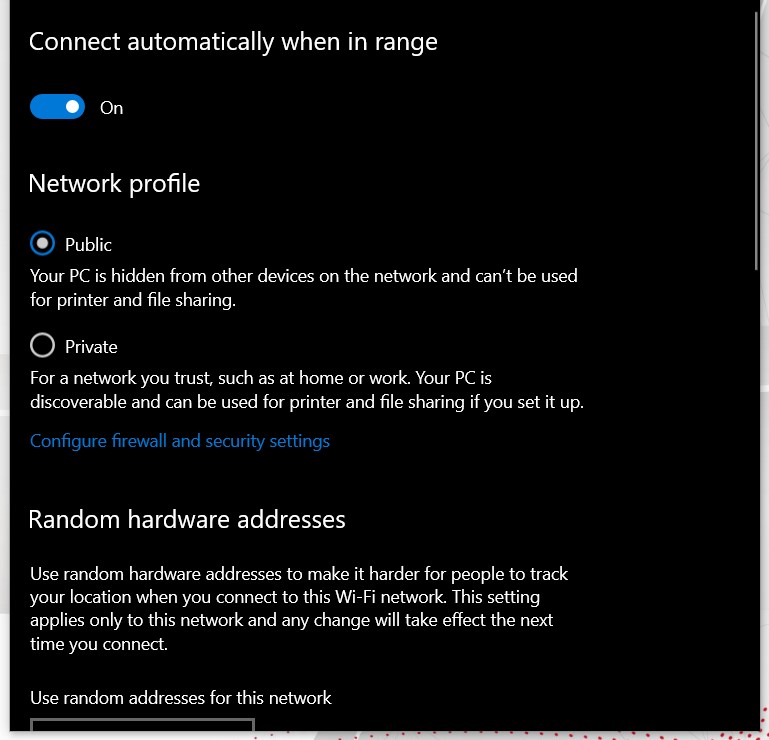
激活网络配置文件下的公共选项。
使用 USB 网络适配器需要进行哪些设置?
如果使用的是 USB 网络适配器,则必须检查适配器的网络设置。要扫描的拓扑和装有 BET 应用程序的设备必须在同一网络和同一 IP 范围内。
例子1要扫描的机器网络的IP范围:192.168.0.x 范围内的PC的可能网络地址:192.168.0. 2...254
备注
最后一个数字不能是0或255,因为这些IP号码有特殊含义。
例子2要扫描的机器网络的IP范围:10.0.x.y 范围内的PC的可能网络地址:10.0.x.z(其中z=2...254)。
要设置USB网络适配器。
备注
这些防火墙设置只有在管理员权限下才能进行。如果你不能用你的权利改变这些设置,我们建议联系IT服务。
点击Windows开始菜单,搜索Preferences,并点击Open。
选择网络和互联网 > 状态 > 改变适配器选项。
出现以下对话。
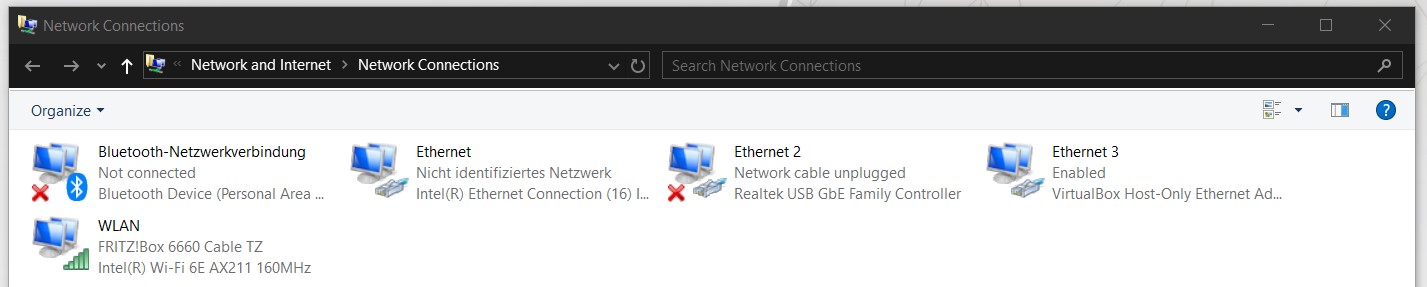
假设要扫描的拓扑结构在专用网络192.168.x.x中,在相同的IP范围内(192.168.0.1...192.168.0.254)给Windows USB网络适配器分配一个IP地址。
确保已经为适配器定义了一个默认网关。
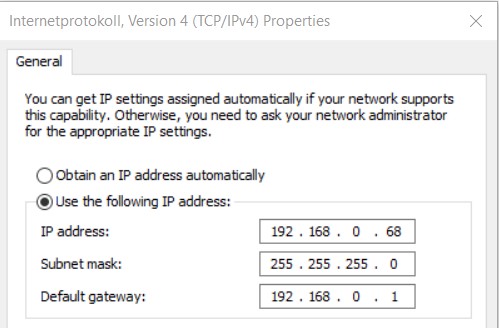
备注
如果扫描过程不能正常工作,也可能是由于安装了网络适配器的驱动程序。
检查所安装的设备驱动程序是否为最新版本:。
备注
这些防火墙设置只有在管理员权限下才能进行。如果你不能用你的权利改变这些设置,我们建议联系IT服务。
点击Windows开始菜单,搜索显示网络连接,并点击打开。
双击所需的网络适配器。
出现以下对话。
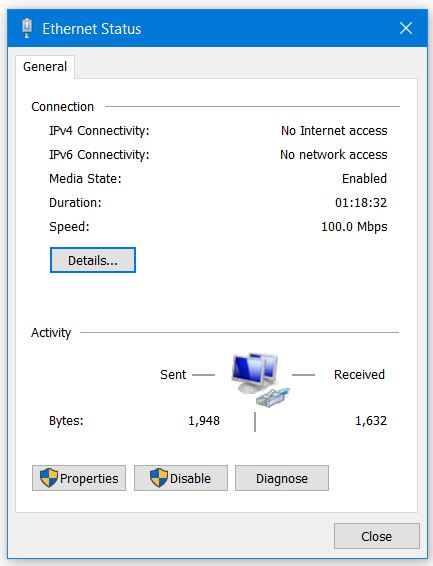
选择属性。
出现以下对话。
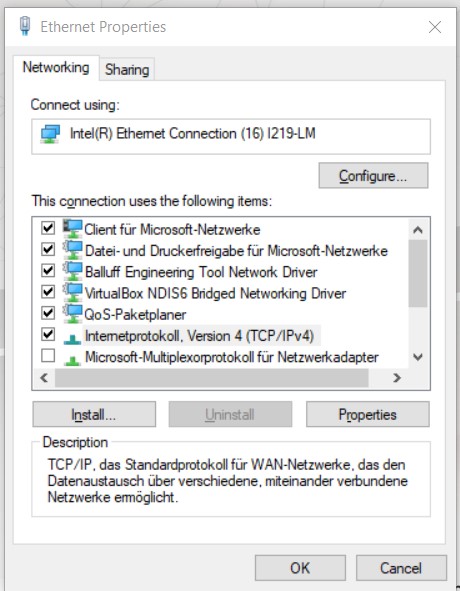
选择配置 > 驱动程序。
出现以下对话。
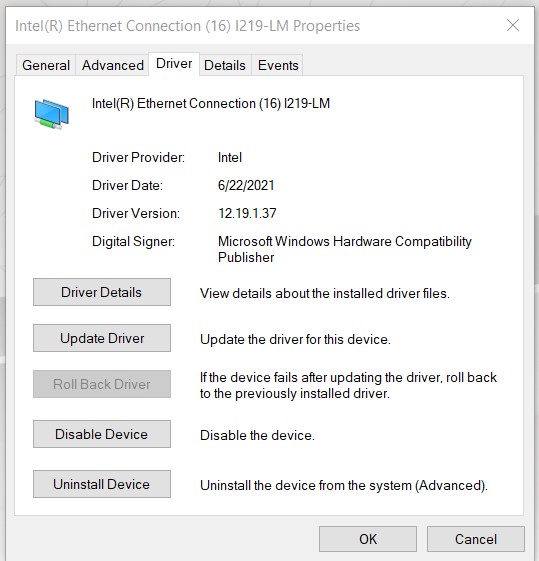
5.点击Update Driver。
关于寻找扫描仪/设备主题的常见问题¶
为什么在扫描过程中没有发现所有的IO-Link网络模块?
有以下选项。
使用兼容的USB-AN-ETHERNET ADAPTER,例如Syncwire USB 3.0到RJ45千兆以太网适配器。
使用USB to ETHERNET ADAPTERS:通过命令行(ipconfig)检查适配器设置,确保以下几点。
适配器不能被分配两个IP地址。
适配器的IP地址在网络中必须是唯一的。
定义了一个标准的网关。
目前的驱动程序已经安装。
要扫描的PC的网络适配器没有连接到IO-Link网络模块。通过在浏览器的地址栏中输入IO-Link网络模块的IP地址,检查是否可以访问IO-Link网络模块的Web服务器。如果成功了,请检查第4和第6点。
IO-Link网络模块的IP地址在被扫描的网络适配器的IP地址范围之外。除最后一个数字外,IP地址范围必须匹配。
例如:主站IP:192.168.0.111,适配器地址范围:192.168.0.1 - 192.168.0.254 进一步的信息可以在关于USB To Ethernet适配器的问题中找到。
以下端口不应该由其他应用程序分配。
2000(传入)和1999(传出)为UDP,2222(传入)为CIP的UDP。
44818用于以太网/IP CIP(外发)。
网络适配器的地址可能在 BET 的运行过程中被更改。如果是这种情况,请切换到 "主视图 "并重新开始搜索,以便再次识别适配器。
问题可能是计算机上安装了虚拟网络适配器,而该适配器具有相同的网络设置。在这种情况下,以下措施可以解决问题:
停用虚拟适配器
更改虚拟网络适配器的 IP 地址范围,使其与其他网络适配器的地址范围不同。
备注
我们建议通过网线将 BET PC 与拓扑连接起来。通过 WLAN 连接识别拓扑并不总是很可靠。
备注
BET 只能扫描与 PC 本身网络适配器地址范围相同的拓扑结构。无法扫描网关地址。因此,中间不能连接路由器。
如果在扫描过程中只检测到一个GENERIC IO-LINK-MASTER,必须首先导入相应主站的IOLM,以便使用其功能。
如果巴鲁夫 IO-Link 设备管理器与 BET 同时打开,则必须关闭设备管理器并重新启动 BET 。
为什么我在扫描期间找不到任何IO-Link设备?
有2种可能性。**该端口没有检测到设备。
检查IO-Link网络模块上的端口设置。
使用选项对所有IO-Link端口进行解锁进行扫描。
如果扫描的 IO-Link 网络模块是 REST API 设备,并且在扫描过程中单击了 UNLOCK ALL IO-LINK PORTS 选项,则只有在下一步登录 IO-Link 网络模块时才会显示连接的 IO-Link 设备:
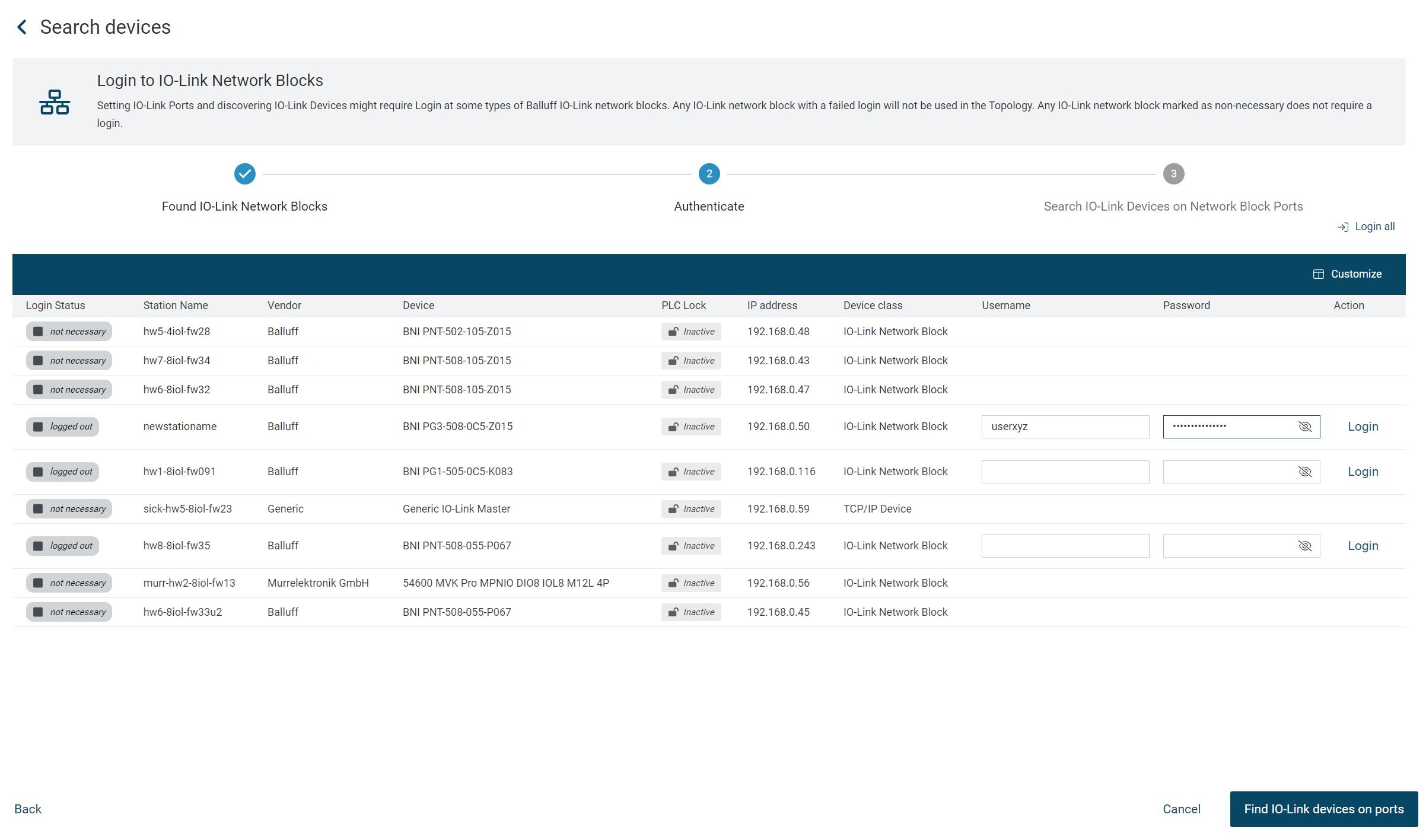
**在该端口检测到一个通用IO-Link设备。
正常完成扫描并将所有单元添加到拓扑结构中。
切换到 "拓扑编辑 "视图,并将与设备相关的 IODD 载入 BET ,请参见 导入设备描述文件 。
切换到主视图,右击IO-Link设备并选择更新IODD。
如果使用选项执行所有IO-Link端口的扫描也没有找到设备,并且IO-Link设备所连接的端口没有亮起绿色,则检查IO-Link设备与设备硬件和IO-Link网络模块的连接情况。
扫描可以花多长时间,什么时候完成?
扫描每个 IO-Link 网络模块的网络拓扑结构可能需要 10 秒钟。因此,如果扫描一个有 10 个 IO-Link 网络模块的网络,扫描时间可能长达 100 秒或将近 2 分钟。
如果在您的应用程序中,使用这条经验法则确定的时间远远超过了扫描时间,而扫描对话框却没有显示问题,请重新启动 BET 。
为什么在拓扑结构中进行扫描后,没有显示所有安装在现场的IO-Link设备?
如果扫描过程中显示错误,请检查日志并查看网络连接问题和 UDP 的响应。如果没有显示错误,但在 IO-Link 网络模块的某些端口上发现了设备,而不是所有端口,则可能是因为未正确接管使用启用所有 IO-Link 端口选项的扫描。
**解决方案: **保持当前的拓扑结构。再次扫描拓扑结构,这次不要选择解锁所有IO-Link端口选项。将新发现的设备添加到拓扑结构中。
为什么我只能在拓扑结构中添加有限数量的网络模块?
一个拓扑结构中可同时处理的 IO-Link 网络模块数量限制为 50 个。
为什么一个或多个IO-Link设备在拓扑结构中被显示为 "通用IO-Link设备"?
如果内部设备目录中没有与该设备匹配的 IODD, BET 会将 IO-Link 设备显示为 "通用 IO-Link 设备"。如果设备和 IODD 符合以下所有***特征,则 IODD 适合该设备:
Vendor ID
产品ID
Device ID
IO-Link版本
如果数据至少在一个特征上不***匹配,则该单位被显示为一个通用单位。
解决方法: 要使通用设备可用,您需要在所有 4 个参数上与设备匹配的 IODD。 为此,请调用拓扑结构中设备的上下文菜单,然后单击更新 IODD。系统会在线搜索设备描述文件 (IODD),然后更新设备。
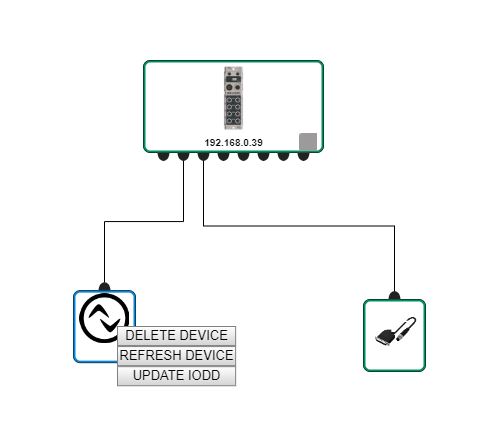
为什么我不能更新单位的IODD?
当通过IO-Link设备的上下文菜单自动更新IODD时,可能出现以下错误信息。
3008-Error - Balluff Engineering Tool is offline
**解决方案:**检查他们是否与互联网有连接。404-错误 - 未找到IODD文件
当您正在寻找的IO-Link设备的IODD查找器中不存在IODD时,就会发生这个错误。
**解决方案:**在这种情况下,请尝试联系您的IO-Link设备的制造商。
为什么在我对一个单元进行参数设置后,一些IO Link单元在拓扑结构中显示为 "断开连接"?
在从一个IO-Link设备或IO检查的视图中切换后,有可能一个IO-Link设备突然显示为断开连接,并带有红色的X。这是一个显示错误。
**解决方案:**点击主视图右上方的Update来修复显示错误。
如何向REST API IO-Link网络模块上的IO-Link设备写入参数?
**解决方法:**如果您已经做了更改并点击写,您只能在登录IO-Link网络模块后将您的更改写入设备中。
为什么我不能在一个IO-Link设备上写入过程数据?
只要 PLC 与连接 IO Link 设备的网络模块相连, BET 就会阻止写入过程数据。 BET 通过在设备视图中显示一个带闭锁的符号来显示这种状态。如果 PLC 在运行时断开了与 IO-Link 网络模块的连接,IO-Link 网络模块可能不会自动更新 PLC 连接状态的变化。在这种情况下, BET 会在设备视图中显示打开的锁。
**解决方案:**重新启动IO-Link网络模块,在启动时不将其与PLC连接。
为什么BNI IOL传感器/执行器中心的过程数据的变化不会导致设备的变化?
为了使BNI IOL传感器/执行器集线器正确运作,必须给集线器提供 "执行器电压"。你可以按以下方式打开这个开关。
双击集线器所连接的IO-Link网络模块。
打开IO-Link网络模块的详细视图。打开端口配置选项卡。
为端口的第2针选择数字输出。
点击SET,然后点击BACK。
点击功能栏中的I/O-CHECK。
选择连接到集线器的IO-Link网络模块。
在I/O控制下选择SET,用于端口的第2针。
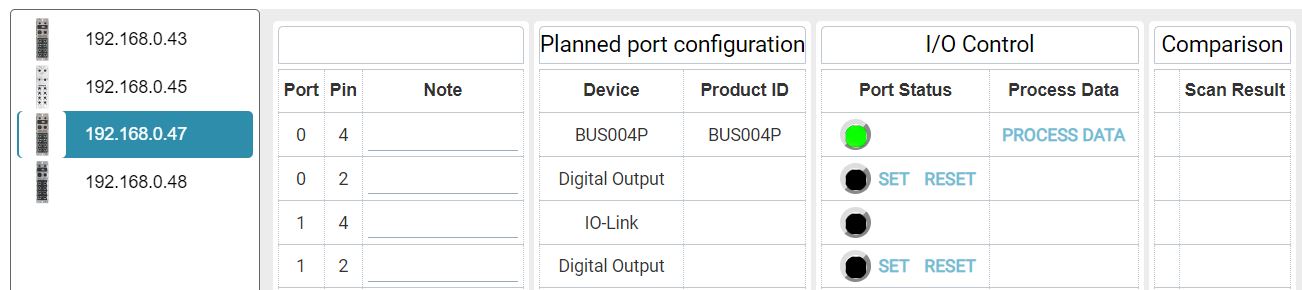
双击拓扑结构中的BNI传感器/执行器中心。
打开设备的详细视图。 9.打开PARAMETERS标签。勾选提供 "Actuator Voltage (UA) "信息的参数。

备注
根据IO-Link设备的不同,该参数可能有不同的名称。
如果执行机构的电压被打开,但不能写入,原因可能是IO-Link网络模块没有更新PLC的连接状态。
为什么过程数据上没有显示单位(如:℃)?
IO-Link 1.0 版的 IODD 不提供单位和过程数据格式。因此, BET 没有任何信息可用于更精确地表示单位。
为什么我在 "诊断/观察 "选项卡中没有看到任何有关单位的数据?
该设备的 IODD 包含映射为 ISDU 参数的流程数据。不过,流程数据只显示在 BET 的流程数据选项卡中。这是因为设备的接口是根据 IODD 自动创建的。因此,诊断/观察选项卡中可能不显示数据。
为什么我在 BET 的日志中看不到任何条目?
日志有两种模式:显示所有条目或仅显示一个设备的条目。如果日志当前显示的是某个设备的条目,但没有该设备的条目,则日志为无条目日志。
**解决方法 **退出日志。选定的单位以蓝色勾勒。要取消对所有单位的选择,请在主视图中点击一个空位。
如何卸载 BET ?
右键单击 BET 的桌面快捷方式,选择 * 打开文件路径*。
运行Uninstall Balluff Engineering Tool.exe。
安装 1.61 之前的版本时,建议通过控制面板完全卸载之前安装的 BET ,否则可能会出现问题。这些问题可能表现为启动程序时出现错误信息或程序无法正常运行。从 1.61 版开始,由于卸载过程正确无误,因此已经避免了上述问题。
解决方案
通过 "开始 "菜单卸载:
用鼠标右键点击它,然后选择卸载。此时会打开一个窗口,显示可以卸载的程序。从列表中选择 Balluff Engineering Tool X.Y.Z,然后点击顶部栏中的 "卸载"。
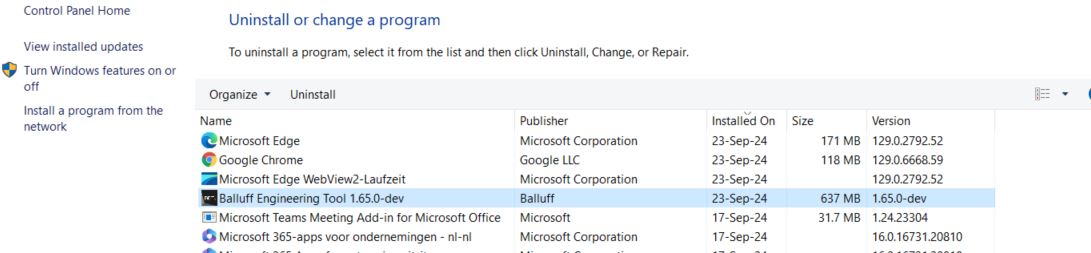
Geben Sie in der Adressleiste Ihres Dateiexplorers "C:\Users\[Ihr Benutzername]\AppData\Local\Programs" ein (Laufwerkbuchstabe C: kann je nach Installation des Betriebssystems variieren). Löschen sie die Ordner "Balluff Engineering Tool" und "BET_DB".
然后,您就可以安装新版本的 BET 。
如果管理员密码被遗忘,该怎么办?
如果需要重置管理员密码,请联系巴鲁夫的支持。
配置单位的常见问题¶
为什么不能使用网络设置更改 Ethernet IP IO-Link 网络模块的 IP 号码?
网络设置不能用来改变以太网IP IO-Link网络模块的IP号码。
解决方法: 通过以太网 IP IO-Link 网络模块内的 Web 界面更改以太网 IP IO-Link 网络模块的 IP 号,然后重启以太网 IP IO-Link 网络模块。重新启动 Ethernet IP IO-Link 网络模块后,从拓扑中删除带有旧 IP 号的 Ethernet IP IO-Link 网络模块的表示。再次扫描拓扑并添加新 IP 号的 Ethernet IP IO-Link 网络模块。
IO-Link 网络模块在 BET 中显示的端口数量少于实际数量。
BET 只能显示可切换到 IO-Link 的端口。任何无法切换到 IO-Link 的端口都无法显示。
如何激活 IO-Link 集线器上的扩展端口,以便在菊花链中操作 2 个集线器?
如果集线器驱动输出端口,则必须将IO-Link上端口的PIN2设置为数字输出,以确保顺利运行。请按以下步骤操作:
将传感器集线器所连接的IO-Link端口的针脚2设置为数字输出。
进入IO检查,激活数字输出。
在 BET 中激活并正确显示的步骤如下:
转到设备详细信息并设置扩展端口参数。如果该参数未出现在参数列表中:转到 ISDU Parameter(ISDU 参数)选项卡,将索引为 85 子索引为 0 的参数设置为适当的设置。
单击 "更新"。
检测到不匹配时,该装置的设备标识已经改变。
切换到拓扑结构视图,在单元的上下文菜单中点击更新IODD。
为什么在拓扑导出过程中没有保存参数和设置?
导出拓扑时,不会保存未连接到 IO-Link 网络模块的设备上的参数和设置。
BETBNI 网络界面显示的端口参数比端口选项菜单更多。
BET某些 IO-Link 网络模块在网络界面面板中提供的端口配置选项比在 .NET Framework 的端口配置面板中提供的选项更多。 BET 原因是这些设置无法通过 .NET 的当前界面从网络模块中获取。
补救措施: 登录 IO-Link 网络模块的 Web 界面,配置这些附加端口参数。
关于将单位清单导入 Balluff 购物车的常见问题¶
如何将单位名单导入到 Balluff 购物篮?
在网络浏览器中,打开 www.balluff.com 。
Balluff 网站已经加载。

点击购物篮。
购物篮已经装好。
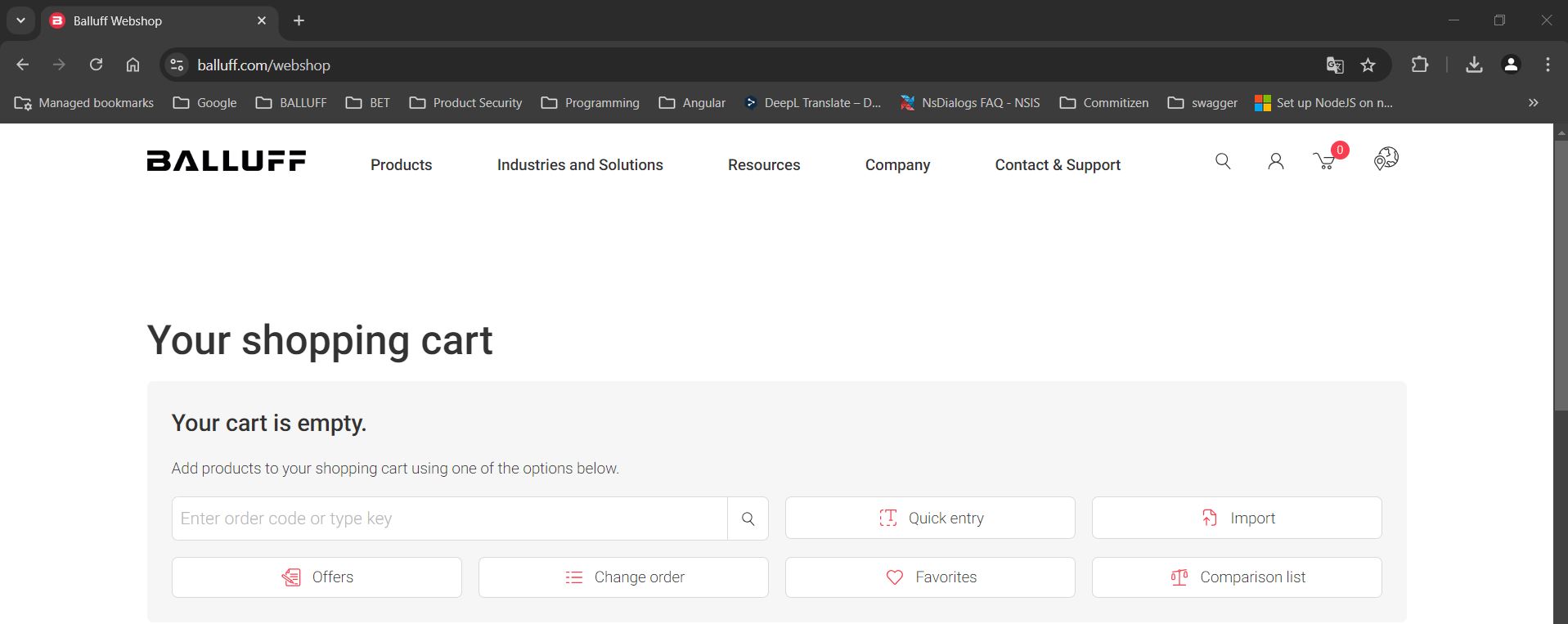
点击导入。
下面的页面被加载。
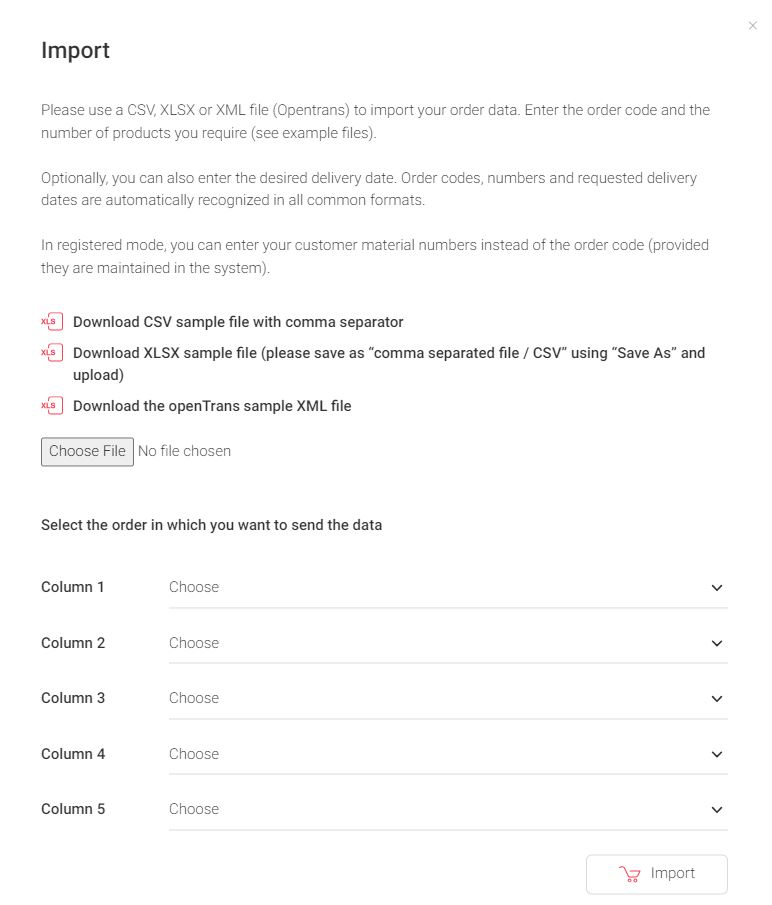
点击选择文件,选择要导入的设备列表,然后点击打开。
在第1-5栏中输入有关您的订单的额外信息,例如数量或订单代码。
点击导入。
设备清单被导入到 Balluff 购物车。如果不能通过 Balluff 购物车获得设备,就会出现一个信息。
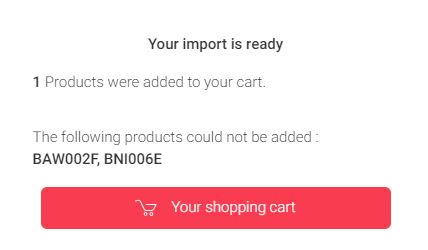
所有可用的单位都显示在 Balluff 购物车上,并可以订购。
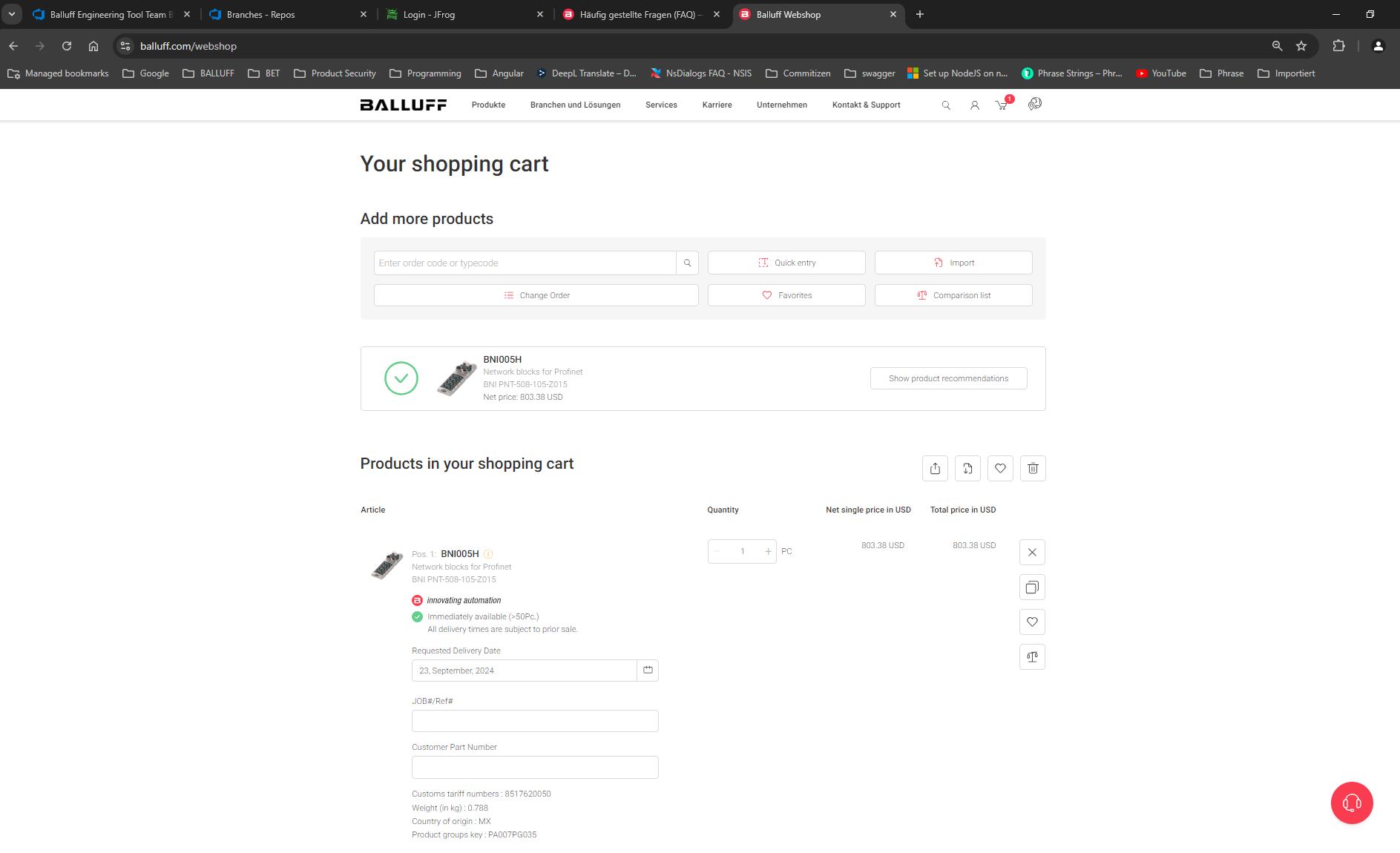
固件更新常见问题¶
为什么不能更新IO-Link设备的固件?
FIRMWARE UPDATE 功能仅适用于 Balluff-IO-Link 设备。